windows10正获取网络地址怎么办?最近我发现很多小伙伴有无线网络一直显示正在获取网络地址,就是连不上,不论是用手机、电脑、笔记本都显示正在获取网络,为此问题困扰的用户,请来看看下面的解决方法介绍吧。
windows10正获取网络地址怎么办
1、如当前电脑上网正常,首先同时按下Windows键和R键,输入cmd 点击确定,然后输入netsh winsock reset按下Enter键,等待显示操作成功以后关闭窗口,然后将无线网卡驱动程序重新安装以后使用观察。
2、如当前电脑不能上网,检查连接此路由器的其他电脑能否正常上网。
若其他电脑也不能正常联网,需要检查路由器的相关网络设置是否正确。
若只有此电脑异常,先检查网络相关的服务是否开启。
先打开服务管理界面,找到DHCP ClientNetwork Location AwarenessIP HelperWinHTTP Web Proxy Auto-Discovery ServiceNetwork List Service这几个服务,看当前状态是否是正在运行。(可通过opensvc.rar快速打开服务管理界面)
提示:如果有些服务找不到,可忽略,不同版本操作系统安装的服务略有差异。
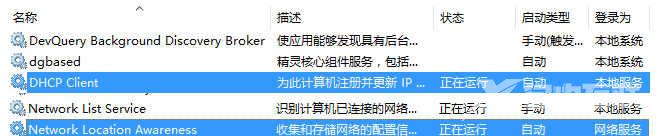
如果启动类型是手动,在此服务右击点击启动;

如启动类型是禁用,在此服务右击选择属性,在出现的界面先将启动类型设置为启动,点击应用,然后点击启动,再点击确定。
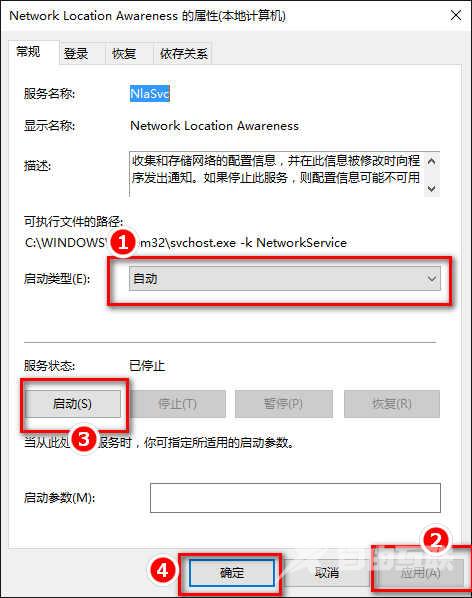
所有涉及服务都操作完成以后再尝试重新连接无线网络尝试。
3、使用命令重新获取IP地址尝试
同时按下Windows键和R键,输入cmd 点击确定,然后输入ipconfig /release按下Enter键,再输入ipconfig /new按下Enter键,会尝试重新获取Ip地址,可测试能否成功。
4、如以上操作无效,可尝试重置网络配置,再重启电脑测试。
同时按下Windows键和R键,输入cmd 点击确定,然后输入netsh winsock reset按下Enter键,等待显示操作成功以后重启电脑测试。
5、以上操作无效,可再尝试将无线网卡的驱动程序重新安装以后再测试。
一直正在获取网络地址的五种解决方法
第一种:网卡驱动程序异常导致一直显示正在获取网络地址。为了查看网卡是否正常,通过ping命令来查看网卡是否正常。通过快捷键:win(键盘上的旗标键)+R(键盘R键),打开运行,然后输入cmd,打开命令提示符。
在打开的命令提示符中,输入:ping 127.0.0.1(回环地址),以检测网卡是否正常,若出现如图所示的界面,则证明网卡正常,就进行第四步,否则进行第三步。
当发现网卡不正常,我们可以认为是网卡物理损伤(即损坏),或者驱动问题。物理损伤,我们只能更换新的网卡(还要辨别是无线网卡还是有线网卡损伤,取决于你是无线不能上还是有线)。
如不是物理损伤,可通过右击计算机-管理--设备管理器,查看网卡驱动器上是否有感叹号,如果有,就说明是驱动问题,通过驱动精灵(取决于你有线和无线一个能上网的情况下,更新或者替换有问题的网卡驱动,然后重启),若一个都不可以联网,可从别人的电脑上下载相应驱动,拷贝后覆盖安装即可。
第二种:当不存在网卡问题时,而一直显示正在获取IP地址,可能是DHCP Client服务未启动、网络IP地址配置异常、局域网网关服务器地址设置异常、DNS解析错误等。
DHCP Client后台服务未启动:点击开始菜单——>选择运行——>在运行中输入services.msc,点击确定打开服务(本地)窗口——>在右边窗口中找到DHCP Client服务——>双击打开该服务——>将启动类型设置为自动——>在服务状态下方点击启动(S)——> 点击确定——>重新启动计算机,如果问题依旧请接第五步
第三种:DHCP Client服务启动正常,我们可认为为IP地址配置异常,可通过在命令提示符中输入ipconfig /release和ipconfig /renew来重新获取动态IP
(PS:当网页打不开时,我们可以通过命令ipconfig /flushdns和ipconfig /registerdns来重新获取DNS;ipconfig /release6和ipconfig /renew6可以获取IPV6的IP地址)
第四种:通过上述方式依旧不能解决时,我们可认为是本地路由器的DHCP功能故障,动态获取无效,我们就将局域网动态IP地址设置为固定IP地址,将IP地址设置为192.168.1.2~192.168.1.254之间的任何值
(注意!只变动最后一位的数值,假如出现IP地址冲突,就在更换另外的数值,直到不冲突为止)——>然后将子网掩码设置为 255.255.255.0——>将默认网关设置为192.168.1.1——>将使用下面的DNS服务器地址中的首选DNS服务器设置为192.168.1.1——>备用DNS服务器留空不填——>单击确定退出(PS:通过这种方法能够很大程度上解决这个问题,否则进行第7步)
第五种:病毒木马、恶意插件感染、以及未知冲突,下载安装360安全卫士、金山毒霸等杀毒软件,以360安全卫士9.6beta为例——>打开360安全卫士窗口——>单击更多——>选择断网急救箱或者LSP修复,建议在断网急救箱无法解决的情况下选择LSP修复(PS:建议使用这种方式来解决问题,一键式解决)
【本文来源:美国服务器 http://www.558idc.com/mg.html提供,感恩】